Was ist Yourphone.exe unter Windows?
Microsoft Windows 10 Windows 11 Held / / April 03, 2023

Zuletzt aktualisiert am

Verwirrende Prozessnamen im Task-Manager sind auf einem Windows-PC keine Seltenheit. Wenn Sie neugierig auf „yourphone.exe“ sind, haben wir in diesem Leitfaden Antworten für Sie.
Wenn du Öffnen Sie den Task-Manager und unbekannte Aufgaben auf der Registerkarte „Prozesse“ beobachten, ist es verständlich, besorgt zu sein. Ein solcher Prozess, der Ihnen ins Auge fallen könnte, ist yourphone.exe.
Die gute Nachricht ist, dass yourphone.exe (auch als Telefonlink) ist keine Malware. Tatsächlich ist es Teil einer integrierten Funktion in Windows 10 und Windows 11.
Aber was ist die Geschichte hinter yourphone.exe? Kannst du es löschen? Beeinflusst es die Systemleistung? Im Folgenden erklären wir genau, was yourphone.exe (Phone Link) ist und was es auf Ihrem Windows 10- oder Windows 11-PC macht.
Was ist Yourphone.exe?
Bevor Sie beginnen, ist es wichtig zu beachten, dass der Prozess yourphone.exe in umbenannt wurde Telefonlink. Es ist immer noch dasselbe, und wenn Sie Windows oder seine Apps nicht aktualisiert haben, sehen Sie möglicherweise immer noch yourphone.exe. Wenn Sie Ihr System jedoch auf dem neuesten Stand halten, wird es als Telefonlink angezeigt.
Wenn Sie den Task-Manager starten, um eine Aufgabe zu beenden, um die Leistung zu verbessern oder aus anderen Gründen, haben Sie es vielleicht bemerkt Telefonlink Betrieb. Vielleicht haben Sie es noch nie gesehen und fragen sich, ob es der Schuldige eines langsamen oder instabilen Systems ist.
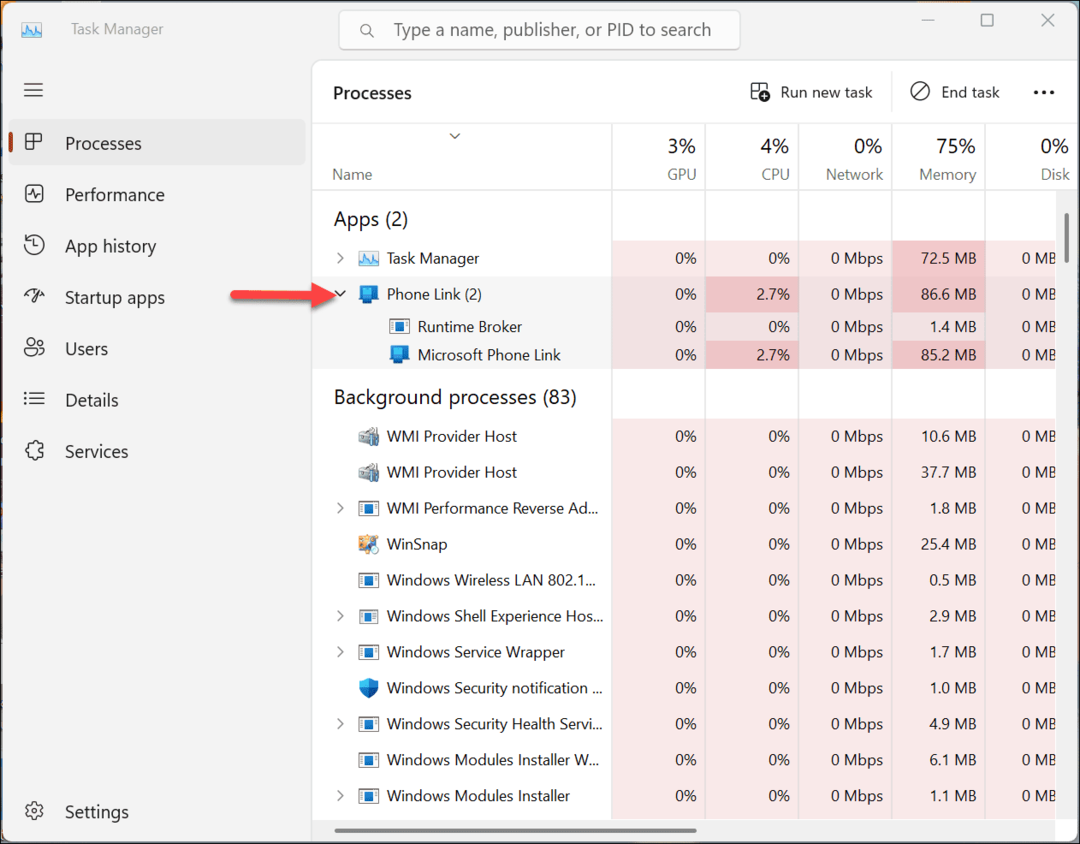
Phone Link (yourphone.exe) ist ein gültiger Microsoft-Prozess, der die Ihre Telefon-App. Ihr Telefon ermöglicht es Ihnen Verbinden Sie Ihr Android-Telefon auf Ihr Windows-System, um Fotos, Nachrichten und andere Dateien zu übertragen. Darüber hinaus können Sie damit Apps auf Ihrem Android-Gerät vom Windows-Bildschirm aus ausführen.
Dazu können Sie die Phone Link-Funktion verwenden ein iPhone anschließen, aber die Optionen sind aufgrund des geschlossenen Ökosystems von Apple begrenzt.
Wenn Sie sehen, dass der Phone Link-Prozess im Task-Manager ausgeführt wird, bedeutet dies, dass die Phone Link-App (Ihr Telefon) auf Ihrem System ausgeführt wird. Wenn Sie die App schließen, wird der Prozess im Task-Manager nicht mehr ausgeführt. Sie können den Phone Link-Prozess auch im Task-Manager beenden, und die App wird nicht mehr ausgeführt.
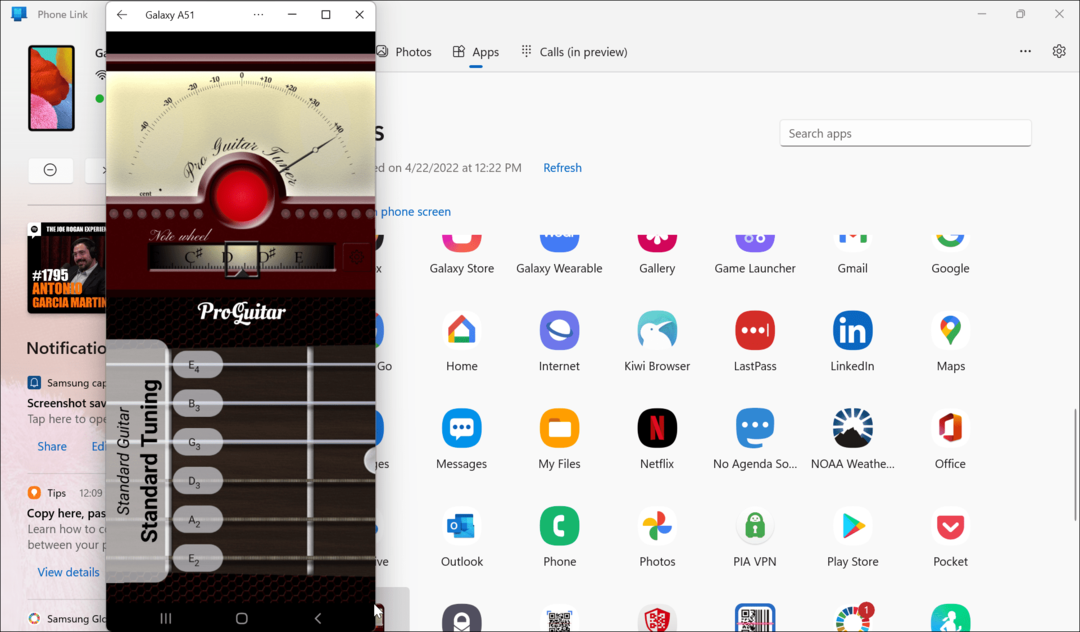
So deaktivieren Sie die Phone Link (Ihr Telefon) App
Wenn Sie einen neuen PC mit Windows 11 erhalten oder eine Neuinstallation durchführen, finden Sie die Phone Link-App an die Taskleiste angeheftet. Wenn Sie es jedoch aus dem Weg räumen oder deaktivieren möchten, können Sie dies tun.
Um es aus der Taskleiste zu entfernen, klicken Sie mit der rechten Maustaste auf die Telefonlink-Symbol in der Taskleiste und wählen Sie aus Von der Taskleiste lösen aus dem erscheinenden Menü.
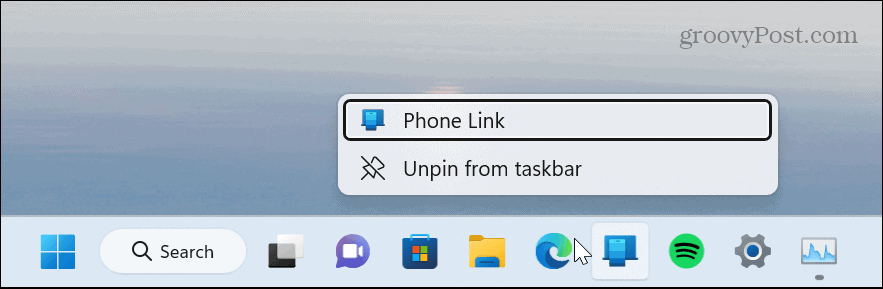
Wenn Sie das Symbol später wieder an die Taskleiste anheften möchten, klicken Sie auf Start anklicken und suchen Telefonverbindung. Wenn die Phone Link-App angezeigt wird, klicken Sie auf Hefte es an die Taskleiste Option rechts.
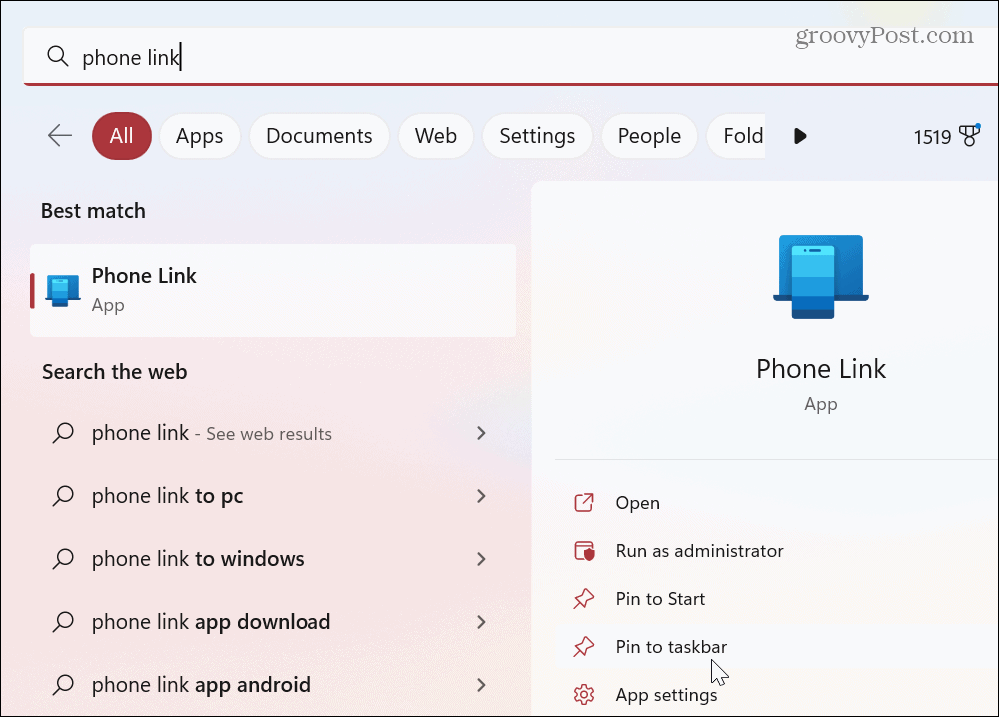
Alternativ können Sie auch drücken Windows-Taste, suchen nach Telefonverbindung, klicken Sie mit der rechten Maustaste auf die Telefonlink App unter der Bester Treffer Abschnitt und wählen Sie aus Hefte es an die Taskleiste aus dem Menü.
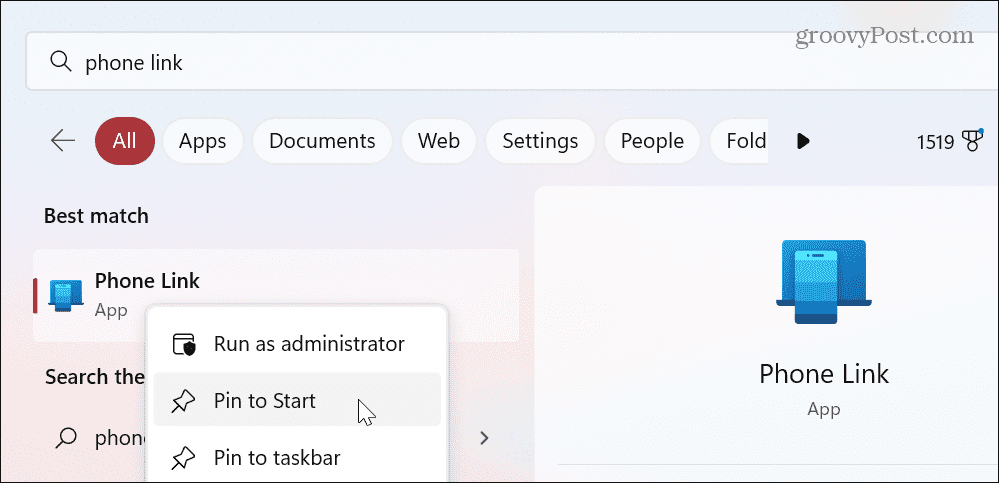
Beenden Sie, dass Phone Link im Hintergrund ausgeführt wird
Um das Phone Link-Symbol zu entfernen und die Leistung zu verbessern, können Sie die Ausführung im Hintergrund deaktivieren. Dadurch wird es auch aus dem Abschnitt "Prozesse" des Task-Managers entfernt.
So deaktivieren Sie die Ausführung von Phone Link im Hintergrund unter Windows 10:
- Offen Einstellungen und navigieren Sie zu Datenschutz > Hintergrund-Apps.
- Scrollen Sie in der Liste der Apps nach unten und schalten Sie die um Telefonlink App zum Aus
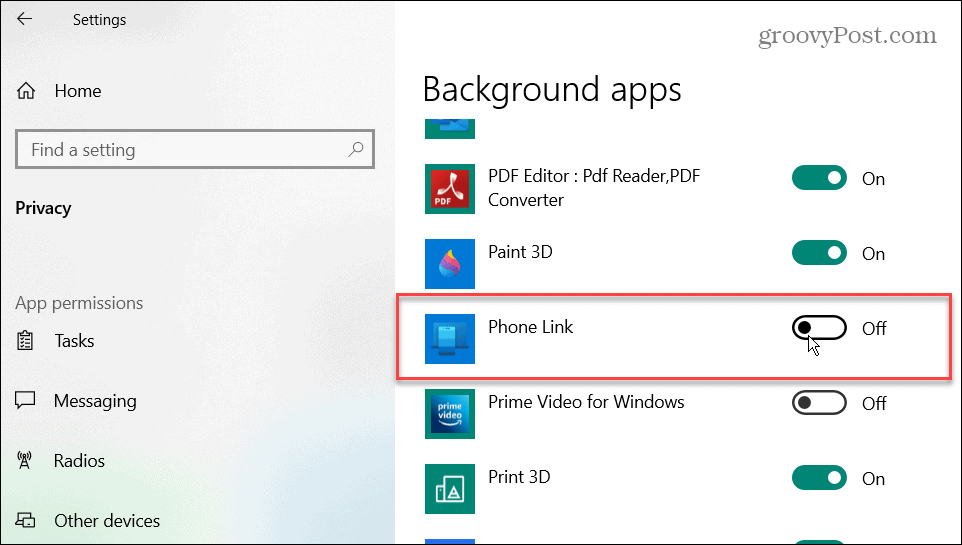
So deaktivieren Sie die Ausführung von Phone Link im Hintergrund unter Windows 11:
- Drücken Sie die Windows-Taste oder drücken Sie die Start drücken und starten Einstellungen.
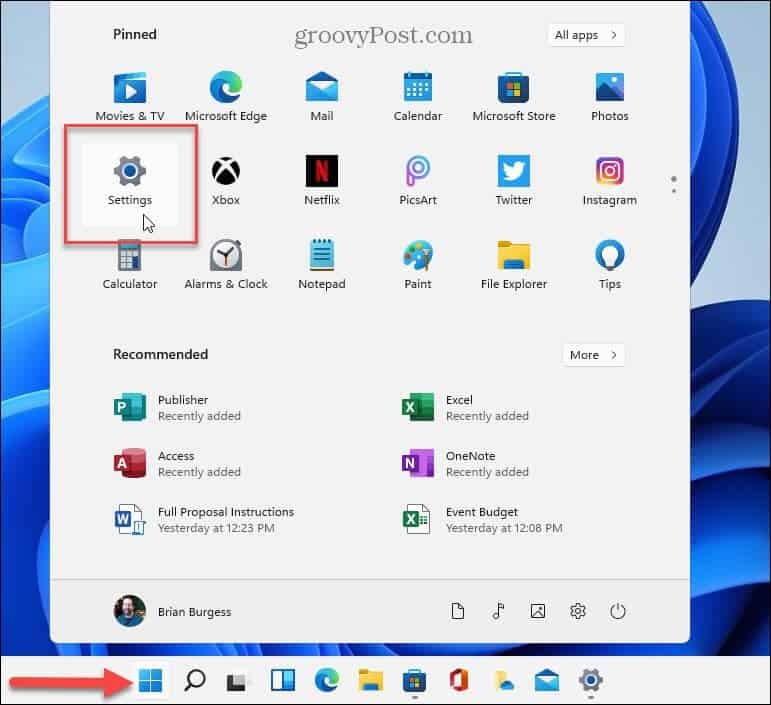
- Navigieren Sie zu Apps > Installierte Apps und suchen Telefonlink.
- Drücke den Dreipunkt neben der Phone Link-App und wählen Sie aus Erweiterte Optionen aus dem Menü.
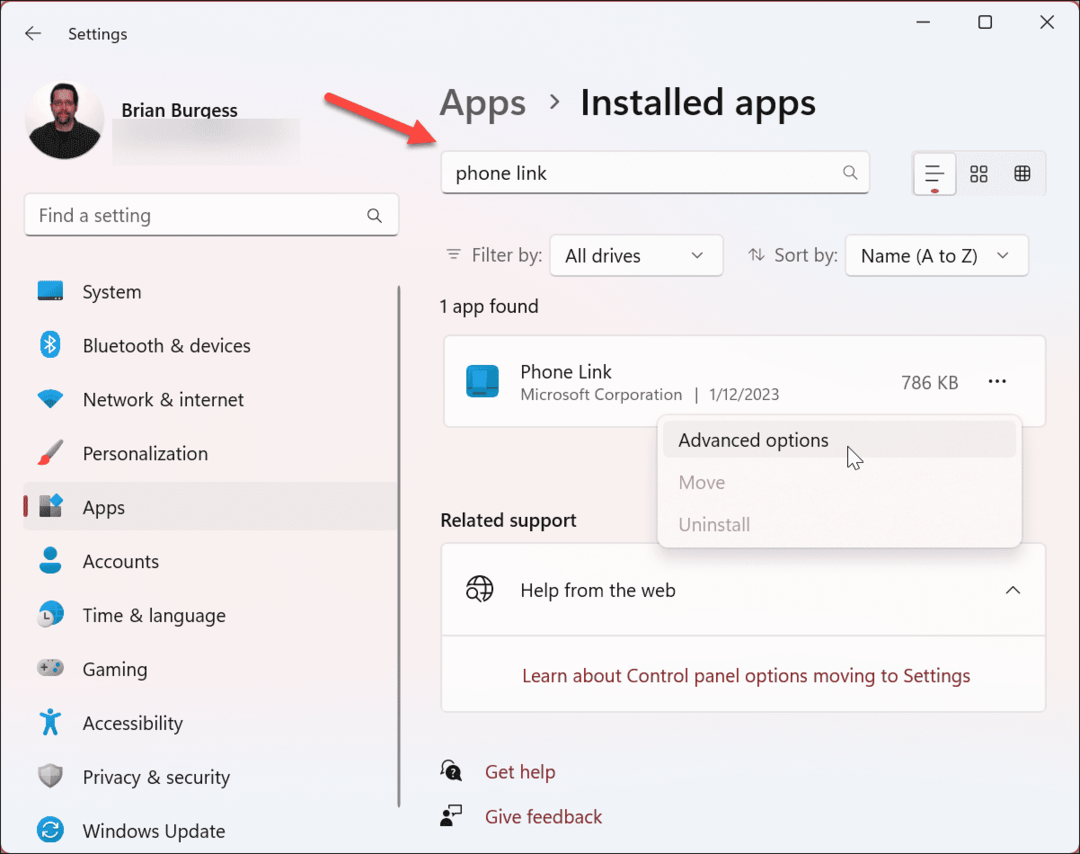
- Klicken Sie auf das Dropdown-Menü unter Lassen Sie diese App im Hintergrund laufen Option und wählen Sie aus Niemals.
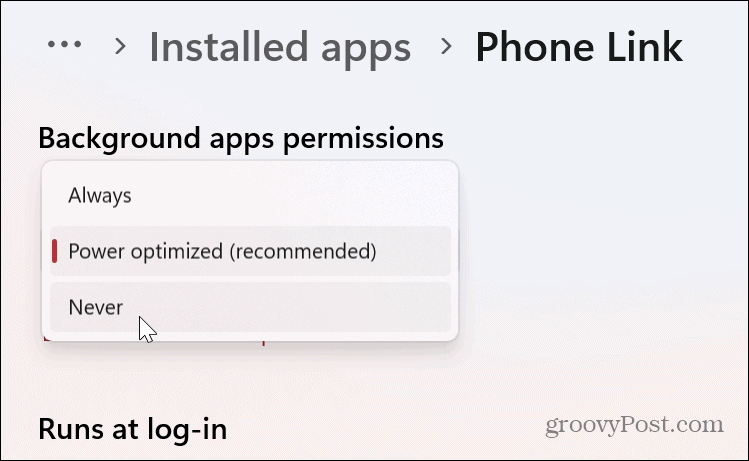
Deinstallieren Sie Phone Link von Windows 11
Wenn das Deaktivieren der Phone Link-App (Ihr Telefon) nicht ausreicht und Sie sie nie verwenden, können Sie sie von Ihrem Windows-System deinstallieren. Der Prozess ist einfach, indem Sie die folgenden Schritte verwenden.
So deinstallieren Sie Phone Link von Windows 11:
- Drücken Sie die Windows-Taste oder drücken Sie die Start anklicken und suchen Power Shell.
- Drücke den Als Administrator ausführen Option aus der rechten Spalte.
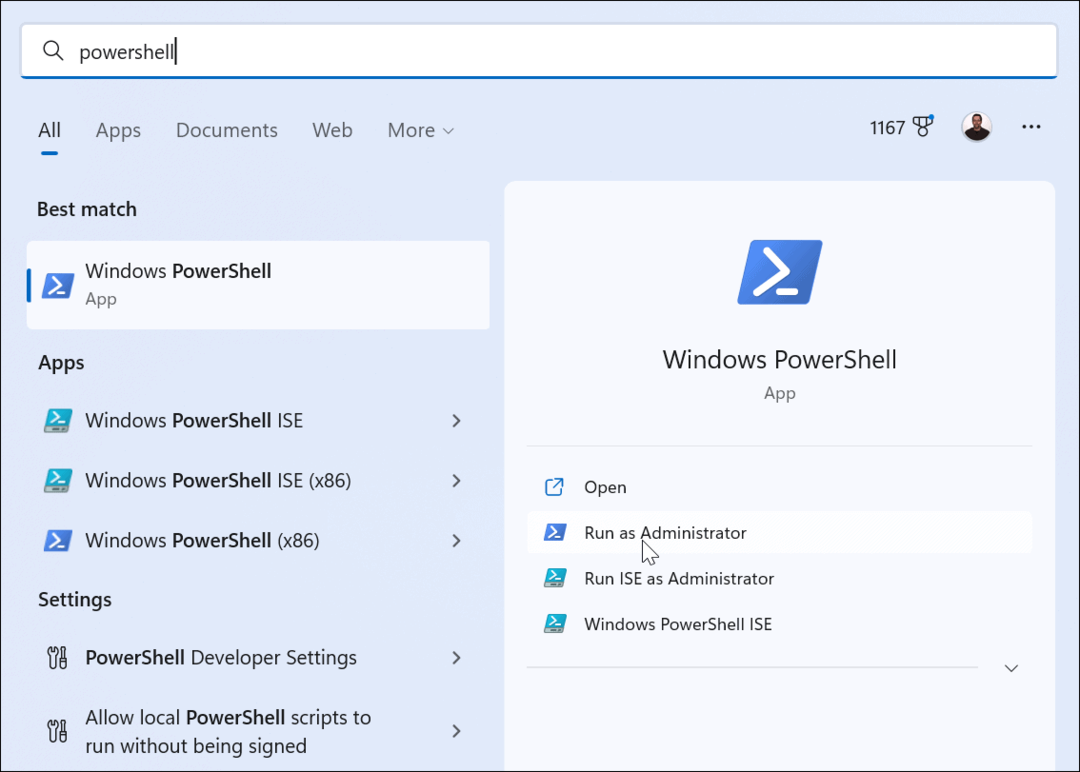
- Geben Sie beim Start von PowerShell den folgenden Befehl ein und drücken Sie die Eingabetaste:
Get-AppxPackage Microsoft. YourPhone -AllUsers | Remove-AppxPackage
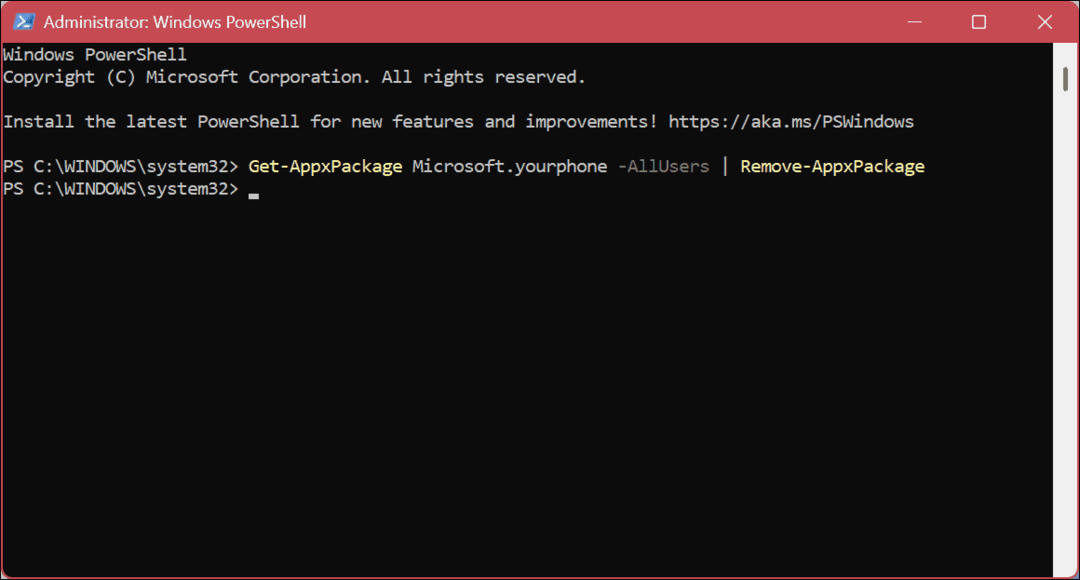
- Nach der Deinstallation der App wird sie nicht mehr auf Ihrem System angezeigt und Sie sehen sie nicht mehr im Task-Manager.
- Wenn Sie in Zukunft neu installieren möchten, können Sie dies tun Laden Sie die Phone Link-App aus dem Microsoft Store herunter.
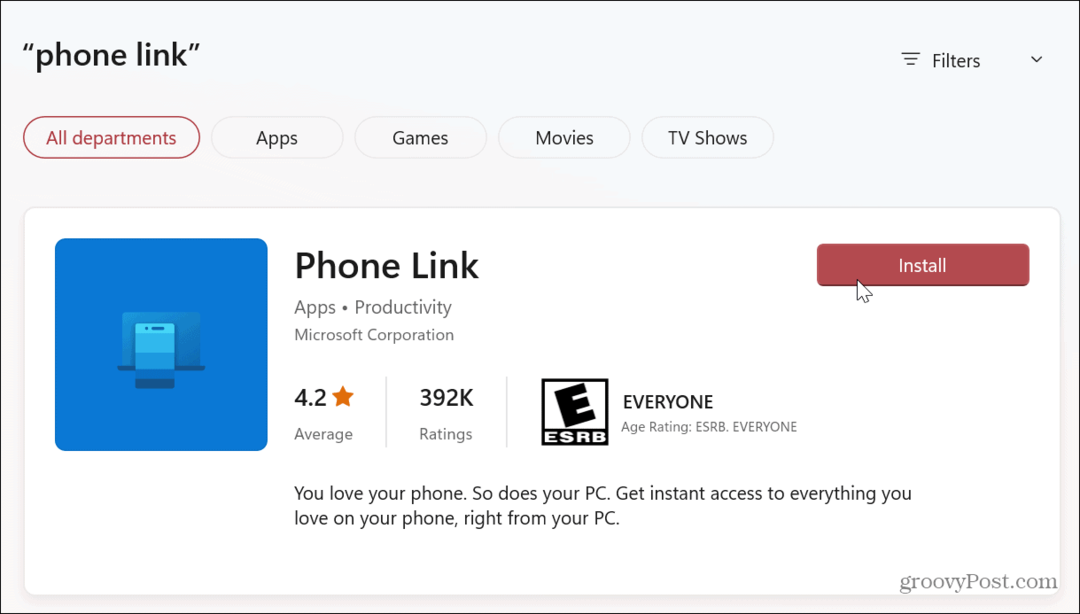
Verwalten von Prozessen unter Windows
Auf Ihrem Windows-PC laufen mehrere Prozesse, und im Allgemeinen sollen sie es auch sein. Möglicherweise stoßen Sie jedoch auf einen Prozess, bei dem Sie sich nicht sicher sind oder zu dem Sie zusätzliche Informationen wünschen. Wenn es um Phone Link (yourphone.exe) geht, ist es eine gültige Komponente Ihres Systems (keine Malware) und kann sicher in Ruhe gelassen werden, aber Sie können es deinstallieren, wenn Sie dies bevorzugen.
Es gibt andere Prozesse, zu denen Sie möglicherweise weitere Informationen wünschen. Zum Beispiel auschecken wie man DCCW.exe verwendet um Ihren Monitor zu kalibrieren. Oder Sie möchten vielleicht wissen, was atiesrxx.exe tut oder vielleicht die DbxSvc.exe-Komponente.
Einige Prozesse können aufgrund seltsamer Namen wie Malware erscheinen, z MoUsoCoreWorker.exe oder WmiPrvSE.exe.
Wenn Sie weitere Fragen haben, lesen Sie unseren Leitfaden zu anderen Prozesse, die unter Windows ausgeführt werden.
So finden Sie Ihren Windows 11-Produktschlüssel
Wenn Sie Ihren Windows 11-Produktschlüssel übertragen müssen oder ihn nur für eine Neuinstallation des Betriebssystems benötigen,...
So löschen Sie den Google Chrome-Cache, Cookies und den Browserverlauf
Chrome leistet hervorragende Arbeit beim Speichern Ihres Browserverlaufs, Cache und Cookies, um die Leistung Ihres Browsers online zu optimieren. Ihre Anleitung...
